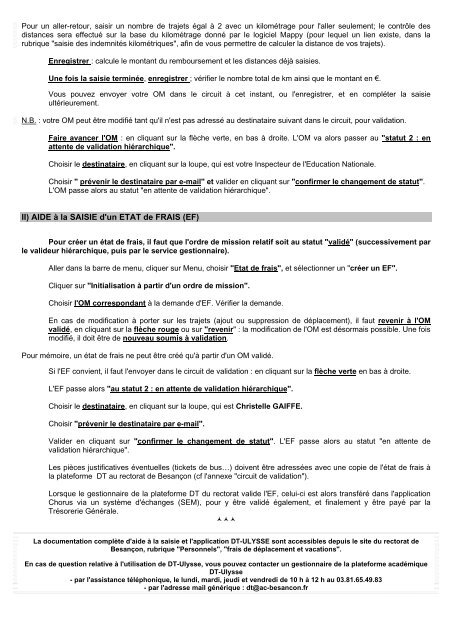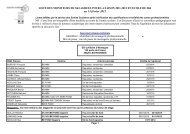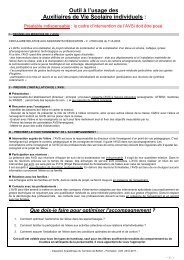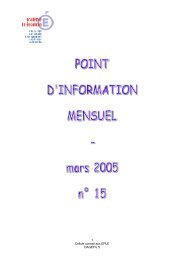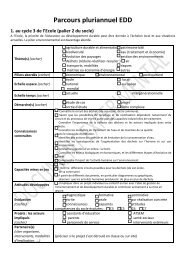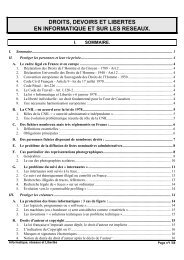Notice d'aide à la saisie sur DT Ulysse - Rectorat de l'académie de ...
Notice d'aide à la saisie sur DT Ulysse - Rectorat de l'académie de ...
Notice d'aide à la saisie sur DT Ulysse - Rectorat de l'académie de ...
You also want an ePaper? Increase the reach of your titles
YUMPU automatically turns print PDFs into web optimized ePapers that Google loves.
Pour un aller-retour, saisir un nombre <strong>de</strong> trajets égal à 2 avec un kilométrage pour l'aller seulement; le contrôle <strong>de</strong>s<br />
distances sera effectué <strong>sur</strong> <strong>la</strong> base du kilométrage donné par le logiciel Mappy (pour lequel un lien existe, dans <strong>la</strong><br />
rubrique "<strong>saisie</strong> <strong>de</strong>s in<strong>de</strong>mnités kilométriques", afin <strong>de</strong> vous permettre <strong>de</strong> calculer <strong>la</strong> distance <strong>de</strong> vos trajets).<br />
Enregistrer : calcule le montant du remboursement et les distances déjà <strong>saisie</strong>s.<br />
Une fois <strong>la</strong> <strong>saisie</strong> terminée, enregistrer ; vérifier le nombre total <strong>de</strong> km ainsi que le montant en €.<br />
Vous pouvez envoyer votre OM dans le circuit à cet instant, ou l'enregistrer, et en compléter <strong>la</strong> <strong>saisie</strong><br />
ultérieurement.<br />
N.B. : votre OM peut être modifié tant qu'il n'est pas adressé au <strong>de</strong>stinataire suivant dans le circuit, pour validation.<br />
Faire avancer l'OM : en cliquant <strong>sur</strong> <strong>la</strong> flèche verte, en bas à droite. L'OM va alors passer au "statut 2 : en<br />
attente <strong>de</strong> validation hiérarchique".<br />
Choisir le <strong>de</strong>stinataire, en cliquant <strong>sur</strong> <strong>la</strong> loupe, qui est votre Inspecteur <strong>de</strong> l'Education Nationale.<br />
Choisir " prévenir le <strong>de</strong>stinataire par e-mail" et vali<strong>de</strong>r en cliquant <strong>sur</strong> "confirmer le changement <strong>de</strong> statut".<br />
L'OM passe alors au statut "en attente <strong>de</strong> validation hiérarchique".<br />
II) AIDE à <strong>la</strong> SAISIE d'un ETAT <strong>de</strong> FRAIS (EF)<br />
Pour créer un état <strong>de</strong> frais, il faut que l'ordre <strong>de</strong> mission re<strong>la</strong>tif soit au statut "validé" (successivement par<br />
le vali<strong>de</strong>ur hiérarchique, puis par le service gestionnaire).<br />
Aller dans <strong>la</strong> barre <strong>de</strong> menu, cliquer <strong>sur</strong> Menu, choisir "Etat <strong>de</strong> frais", et sélectionner un "créer un EF".<br />
Cliquer <strong>sur</strong> "Initialisation à partir d'un ordre <strong>de</strong> mission".<br />
Choisir l'OM correspondant à <strong>la</strong> <strong>de</strong>man<strong>de</strong> d'EF. Vérifier <strong>la</strong> <strong>de</strong>man<strong>de</strong>.<br />
En cas <strong>de</strong> modification à porter <strong>sur</strong> les trajets (ajout ou suppression <strong>de</strong> dép<strong>la</strong>cement), il faut revenir à l'OM<br />
validé, en cliquant <strong>sur</strong> <strong>la</strong> flèche rouge ou <strong>sur</strong> "revenir" : <strong>la</strong> modification <strong>de</strong> l'OM est désormais possible. Une fois<br />
modifié, il doit être <strong>de</strong> nouveau soumis à validation.<br />
Pour mémoire, un état <strong>de</strong> frais ne peut être créé qu'à partir d'un OM validé.<br />
Si l'EF convient, il faut l'envoyer dans le circuit <strong>de</strong> validation : en cliquant <strong>sur</strong> <strong>la</strong> flèche verte en bas à droite.<br />
L'EF passe alors "au statut 2 : en attente <strong>de</strong> validation hiérarchique".<br />
Choisir le <strong>de</strong>stinataire, en cliquant <strong>sur</strong> <strong>la</strong> loupe, qui est Christelle GAIFFE.<br />
Choisir "prévenir le <strong>de</strong>stinataire par e-mail".<br />
Vali<strong>de</strong>r en cliquant <strong>sur</strong> "confirmer le changement <strong>de</strong> statut". L'EF passe alors au statut "en attente <strong>de</strong><br />
validation hiérarchique".<br />
Les pièces justificatives éventuelles (tickets <strong>de</strong> bus…) doivent être adressées avec une copie <strong>de</strong> l'état <strong>de</strong> frais à<br />
<strong>la</strong> p<strong>la</strong>teforme <strong>DT</strong> au rectorat <strong>de</strong> Besançon (cf l'annexe "circuit <strong>de</strong> validation").<br />
Lorsque le gestionnaire <strong>de</strong> <strong>la</strong> p<strong>la</strong>teforme <strong>DT</strong> du rectorat vali<strong>de</strong> l'EF, celui-ci est alors transféré dans l'application<br />
Chorus via un système d'échanges (SEM), pour y être validé également, et finalement y être payé par <strong>la</strong><br />
Trésorerie Générale.<br />
<br />
La documentation complète <strong>d'ai<strong>de</strong></strong> à <strong>la</strong> <strong>saisie</strong> et l'application <strong>DT</strong>-ULYSSE sont accessibles <strong>de</strong>puis le site du rectorat <strong>de</strong><br />
Besançon, rubrique "Personnels", "frais <strong>de</strong> dép<strong>la</strong>cement et vacations".<br />
En cas <strong>de</strong> question re<strong>la</strong>tive à l'utilisation <strong>de</strong> <strong>DT</strong>-<strong>Ulysse</strong>, vous pouvez contacter un gestionnaire <strong>de</strong> <strong>la</strong> p<strong>la</strong>teforme académique<br />
<strong>DT</strong>-<strong>Ulysse</strong><br />
- par l'assistance téléphonique, le lundi, mardi, jeudi et vendredi <strong>de</strong> 10 h à 12 h au 03.81.65.49.83<br />
- par l'adresse mail générique : dt@ac-besancon.fr